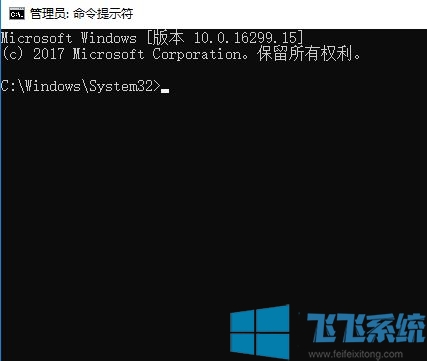
win10系统使用cmd修复系统故障的方法
1、在开始菜单中搜索 cmd,在搜索结果的命令提示符上单击鼠标右键,点击【命令提示符(管理员)】;
2、在命令提示符框中输入:sfc /scannow (可直接复制粘贴);
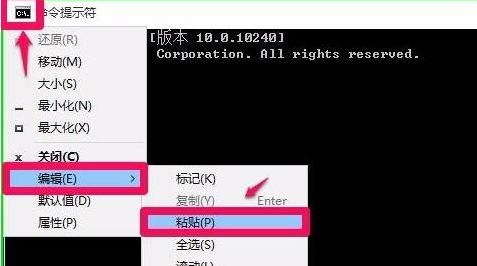
3、输入命令后按下回车键,便会开始搜索出错或损坏的系统文件;
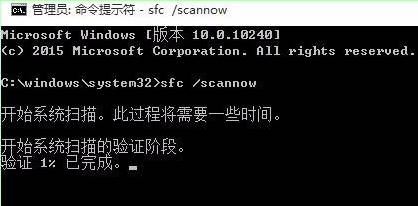
4、等待大约5分钟的样子,如果系统有错误文件,就能检测并修复系统中出错的文件;
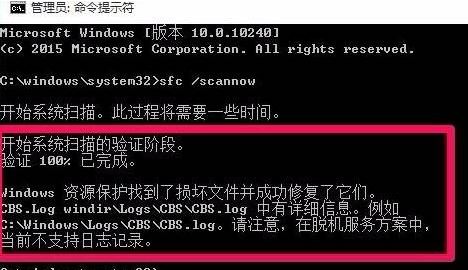
5、如果没有错误文件则会提示:Windows 资源保护找不到任何完整性冲突。
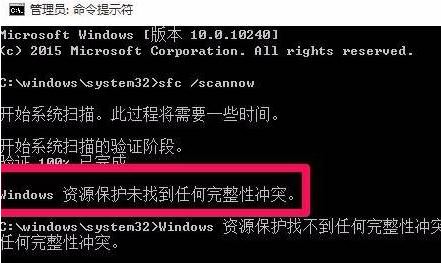
6、检测完毕后若提示:Windows 资源保护找到了损坏文件但无法修复这些文件 则在命令提示符中继续输入:Dism /Online /Cleanup-Image /CheckHealth 按下回车键;
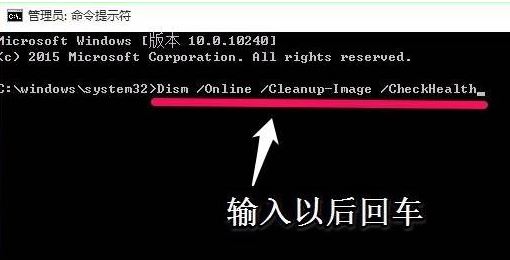
7、大约等待10分钟的样子即可完成修复。
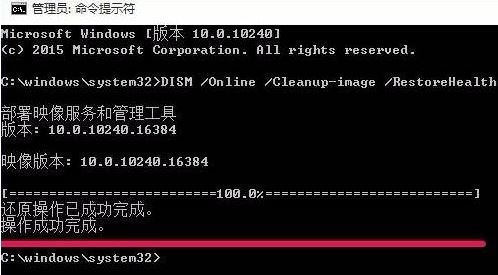
以上便是深度系统小编给大家分享介绍的win10系统使用cmd修复系统故障的方法!
分享到: